LG KF300 Black Grey: Оcнoвные функции
Оcнoвные функции: LG KF300 Black Grey

Оcнoвные функции
2. Выберите нужный номер при
Совершение и прием
Оcнoвные функции
помощи кнопок
U
/
D
.
вызовов
3. Чтобы позвонить по номеру,
нажмите кнопку
s
.
Исходящий вызов
1. Убедитесь в том, что ваш телефон
Исходящие
включен.
международные вызовы
2. Введите номер телефона,
1. Нажмите и удерживайте клавишу
включая код региона.
0
для ввода символа ‘+’.
v
Нажмите и удерживайте
2. Введите код страны, код региона
клавишу
c
для удаления всего
и номер телефона.
номера.
3. Нажмите кнопку
s
.
3. Для выполнения вызова нажмите
кнопку
s
.
Завершение вызова
4. Для завершения вызова нажмите
Когда вы закончили Ваш разговор,
кнопку
e
.
нажмите клавишу
e
Завершить.
Выполнение вызова из
Исходящий вызов на
журналов вызовов
номер из Контактов
1. В режиме ожидания нажмите
Вы можете сохранить часто
кнопку
s
, после чего будут
используемые имена и номера
отображены номера последних
телефонов на SIM-карту и/или
входящих, исходящих и
в памяти телефона. Для набора
пропущенных вызовов.
номера просто найдите имя в
списке контактов.
30
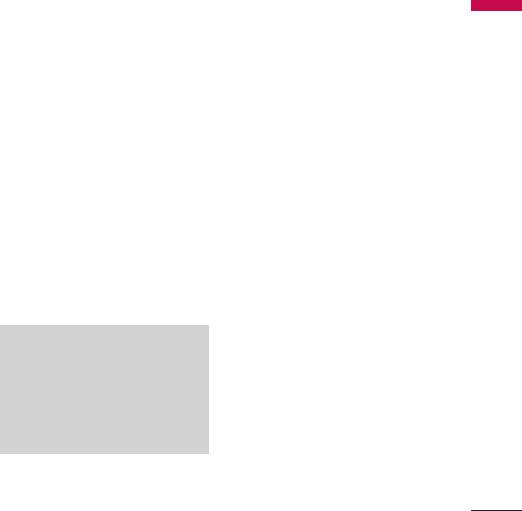
v
Для отклонения входящего
Ответ на входящий
Оcнoвные функции
вызова в режиме Тихий, нажмите
вызов
и удерживайте боковую клавишу
управления громкостью "Вниз",
При открытии вызова прозвучит
не открывая телефон.
телефонный сигнал и на экране
Для отклонения входящего
появится мигающий значок
вызова при любом другом
телефона. Если определение
активном профиле, сначала
номера возможно, номер
нажмите и удерживайте
вызывающего абонента (или его
боковую клавишу "Вниз", для
имя/фото, если они сохранены в
автоматического переключения
адресной книге) отображается на
с текущего профиля на профиль
дисплее.
Тихий. Затем опять нажмите и
1. Для ответа на входящий вызов
удерживайте эту же клавишу, и
просто откройте телефон,
входящий вызов будет отклонен.
если в качестве режима ответа
v
Вы можете ответить на входящий
установлено При открытии.
звонок во время просмотра
Режим ответа можно изменить с
Контактов или других функций
помощью функции Режим ответа.
меню.
2. Для завершения разговора
Примечание
закройте телефон или нажмите
Если настройка Режима ответа
клавишу
e
.
установлена на значение Любой
клавишей, нажатие любой кнопки,
кроме
e
, позволит ответить на
вызов.
31
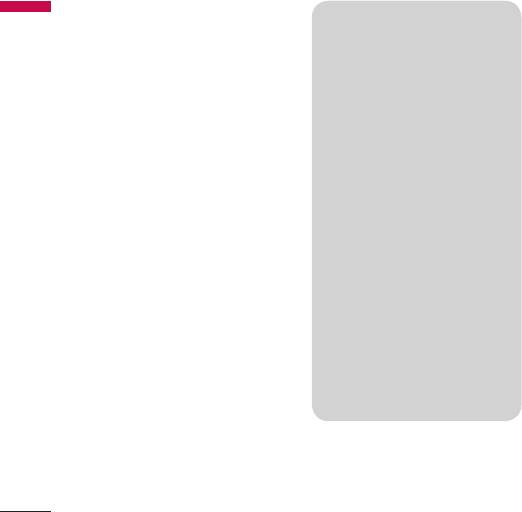
Оcнoвные функции
Мощность сигнала
Оcнoвные функции
Режим Т9 (Т9 Абв)
Мощность сигнала можно
К каждой клавише на
определить по индикатору сигнала
клавиатуре привязано более
на ЖК-дисплее телефона. Мощность
одной буквы. Этот режим
сигнала может изменяться,
позволяет вам вводить слова
особенно внутри зданий. Качество
путем одиночного нажатия на
сигнала может улучшиться, если
клавиши. Телефон в режиме
подойти к окну.
Т9 автоматически сравнивает
ваши нажатия на клавиши с
внутренним словарем для
Ввод текста
определения правильного
Вы можете вводить символы,
слова и, таким образом, требует
используя соответствующие
меньшего нажатия на клавиши,
клавиши телефона. Ввод
чем обычный ввод текста.
текста необходим, например,
Алфавитный режим (Абв)
для ввода имен в Контакты,
написания сообщений, создания
Этот режим позволяет вводить
персонального приветствия
буквы путем многократного
или планирования событий в
нажатия клавиш с буквенными
органайзере. В телефоне имеется
значениями, пока нужная буква
несколько методов ввода текста.
не отобразится на дисплее.
32
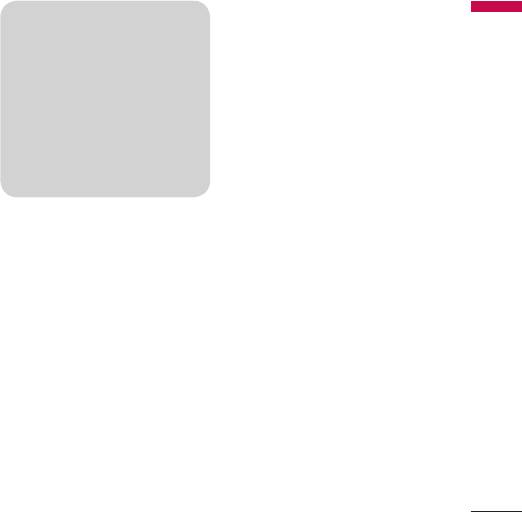
Использование режима Т9
Цифровой режим (123)
Оcнoвные функции
Режим предикативного ввода
Используется для быстрого
текста Т9 позволяет вам вводить
набора чисел путем
слова с минимальным количеством
однократного нажатия
нажатий на клавиши. После
на нужную клавишу. Для
нажатия каждой клавиши, телефон
изменения текущего режима на
начинает высвечивать буквы,
режим 123, нажимайте клавишу
основываясь на встроенном
#
до тех пор, пока на дисплее
словаре. Вы можете также
не появится надпись 123.
добавлять новые слова в словарь.
1. Когда вы используете режим
предикативного ввода текста,
начинайте вводить слова
Изменение режима
нажатием клавиш от
2
до
ввода текста
9
. Для ввода каждой буквы
нажимайте на каждую клавишу
1. Когда курсор находится в
по одному разу.
поле для ввода символов, в
правом верхнем углу дисплея
v
Слово изменяется с набором
отображается индикатор режима
каждой буквы. Не обращайте
ввода текста.
внимания на информацию на
дисплее до тех пор, пока не
2. Измените режим ввода текста
напечатаете слово полностью.
нажатием клавиши
#
. Текущий
режим ввода текста отображается
v
Для просмотра возможных
в правом верхнем углу дисплея.
вариантов используйте
клавиши навигации.
33
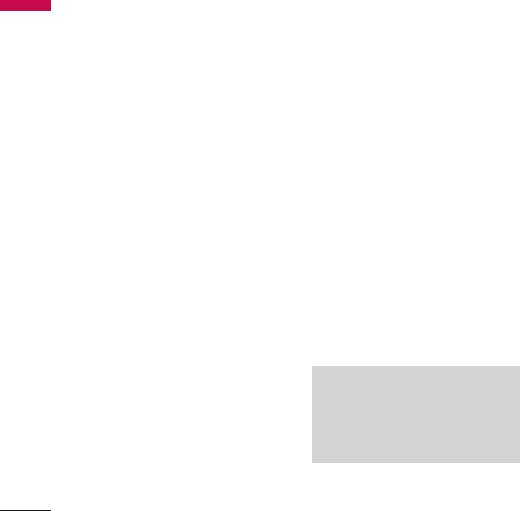
Оcнoвные функции
Пример
Использование алфавитного
Оcнoвные функции
Нажмите
режима
564236
Используйте клавиши от
2
до
напечатать слово Привет.
9
для ввода букв.
v
Введите слово целиком,
1. Нажмите клавишу с буквенными
прежде чем выполнить
символами с необходимой
редактирование или удаление.
буквой.
v
Можно также отключить режим
v
Один раз для ввода первой
T9, выбрав T9 выкл. Режим
буквы
T9 включен на телефоне по
умолчанию.
v
Два раза для ввода второй
буквы
2. Введите слово целиком, прежде
чем выполнить редактирование
v
И так далее
или удаление.
2. Для вставки пробела нажмите
3. Заканчивайте набор каждого
клавишу
R
один раз. Для
слова пробелом, нажимая
удаления букв нажимайте
клавишу
R
. Для удаления
клавишу
c
. Нажмите и
букв нажимайте клавишу
c
.
удерживайте клавишу
c
для
Нажмите и удерживайте клавишу
последовательного удаления
c
для полного удаления слов.
целых слов.
Примечание
В таблице внизу приведён
перечень символов, в порядке их
появления для каждой клавиши.
34
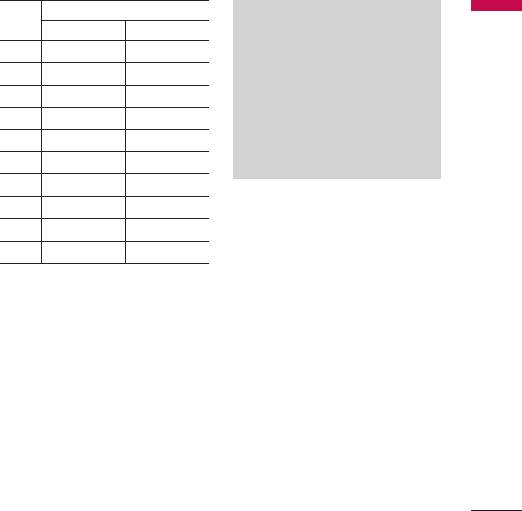
Символы в порядке появления
Кла
Оcнoвные функции
виша
Примечание
Заглавные буквы
Прописные буквы
. , / ? ! - : ' " 1 . , / ? ! - : ' " 1
Символы, назначенные
1
клавишам, и их порядок на
A B C 2 À Á Â Ã Ä Å Æ Ç a b c 2 à á â ã ä å æ ç
2
дисплее зависит от языка,
D E F 3 È É Ê Ë d e f 3 è é ê ë
3
выбранного при настройке
G H I 4 Ì Í Î Ï g h i 4 ì í î ï
режима ввода. Приведенная
4
таблица описывает набор
J K L 5 £ j k l 5 £
5
символов для английского
M N O 6 Ñ Ò Ó Ô Õ Ö Ø Œ m n o 6 ñ ò ó ô õ ö ø
6
œ
языка.
P Q R S 7 ß $ p q r s 7 $
7
T U V 8 Ù Ú Û Ü t u v 8 ù ú û ü
8
Использование цифрового
W X Y Z 9 w x y z 9
9
режима
Пробел 0
Пробел 0
0
Режим 123 используется для ввода
цифр в текстовом сообщении
(например номера телефона).
Нажимайте по одному разу на
клавиши, соответствующие
требуемым цифрам.
35

Оcнoвные функции
Использование режима
Оcнoвные функции
символов
Режим символов позволяет вводить
различные символы и специальные
знаки. Для ввода символа выберите
Опции
o
Вставить
o
Символ.
Для выбора нужного символа,
используйте навигационные
клавиши и кнопки с цифрами, затем
нажмите клавишу [OK].
36


